mapa georeferencována dwg / dgn
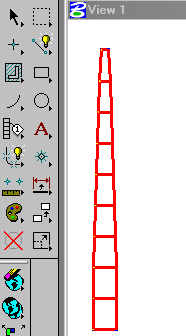 Použijeme toto cvičení k vysvětlení některých pochybností ohledně způsobu přiřazení projekce CAD mapě.
Použijeme toto cvičení k vysvětlení některých pochybností ohledně způsobu přiřazení projekce CAD mapě.
Použijeme příklad dříve postavené, ve kterém jsme z tabulky Excel vytvořili síťovou síť 16 na severu a vytvořili jsme aplikaci AutoCAD.
1. Jednotky.
Toto je hlavní problém při práci s konvenčním CAD nástrojem. V případě aplikace AutoCAD jsou jednotky práce složité pro manipulaci s obyčejnými smrtelníky, protože když je poprvé instalován a běží otázka: Jste gringo? ... No, není to tak surové, ale zeptat se, jestli použijete jednotky v milimetrech nebo palcích.
Jde o to, že naše země Hispánci jednotka je metr, takže jsme se může stát složitější svět za účelem stavebních plánů není významné (jednotky jsou jednotky) ... s některými maličkostmi při vkládání bloků nebo styly řádku vyžadovat změnu měřítka. Ačkoli se s tímto problémem stávají nedávné verze AutoCADu, soubory vytvořené s předchozími verzemi zachovávají problém jednotek, kdy chtějí georeference.
V případě Microstation se toto konfiguruje v „pracovní jednotky“, ale stejným způsobem nadále zůstávají soubory CAD bez georeference. Máte lepší kontrolu nad tím, co Microstation rozpozná jako počáteční soubor (soubor semeno), Kde jsou všechny ty konfigurace uvedeno ..., že i když lze pochopit velkou pomoc pro spuštění AutoCADu šablony na anglosaský.
Připomeňme si, že pokud pracujete se souřadnicemi UTM a mapa je „georeferencována“ na jednu z těchto souřadnic, máte soubor s relativním odkazem na mřížku, který však ještě nemá projekci nebo Datum, které je to, k čemu se používá. Známý jako georeference nebo absolutní reference.

V mém případě, „aby se to nekomplikovalo“ s jednotkami AutoCADu, co dělám, je otevření mapy mé země v Microstation, o které vím, že je georeferencovaná, nazývám soubor AutoCAD jako referenční (protože nevyžaduje import ) a vyberte tlačítko "Možnosti DWG" kde specifikuji, že jsou pracovní jednotky "hlavní jednotky počátečního souboru", a zejména Způsob připojení Nechte to být 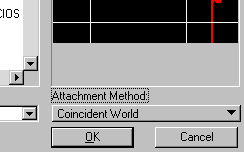 "Svět náhody", A je připraven, bez ohledu na to v případě, že dwg pracoval v milimetrech nebo palcích, soubor uznává pracovní jednotky mého DGN mapě, zkopírujte odkaz na mapu k mému souboru a dát ji pod jiným jménem, že způsob, jak vím, že mapa má vlastnosti mém souboru osiva.
"Svět náhody", A je připraven, bez ohledu na to v případě, že dwg pracoval v milimetrech nebo palcích, soubor uznává pracovní jednotky mého DGN mapě, zkopírujte odkaz na mapu k mému souboru a dát ji pod jiným jménem, že způsob, jak vím, že mapa má vlastnosti mém souboru osiva.
... v pořádku, je to moje komplikace, ale to funguje ... můžete najít vlastní zvrácenost 🙂
2 Přiřaďte projekci
Následující je jednoduché, můžete s tím dělat tolik Potrubí, i když máte na zádech papouška, který stojí za $ 1,500, můžete to také udělat ArcGIS :), stejně jako on Map3D, Microstation Geographics, Cadcorp...
Chcete-li to provést pomocí Manifold, vytvořte nový soubor a poté importujte soubor CAD „soubor / import / výkres“, zvolíte možnost souboru „dgn“. Požádá vás o výběr segmentů křivky, u kterých přijmete výchozí hodnotu.

Pak importovaný soubor, smažu bod a dvě čáry, které nevím proč jsou vytvořeny. Pro to prostě děláš"dotkněte se a odstraňte“... pak hrajete a smažete klávesou “delete” 🙂
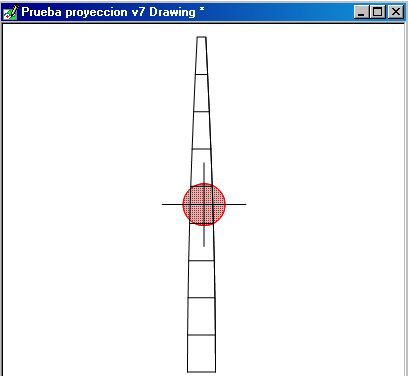
Chcete-li přiřadit projekci, vyberte komponent, pravé tlačítko myši a zvolte „přiřadit projekci“

Pamatujte, že nemůžete zvolit "změnit projekci", protože se jedná o soubor CAD, který nemá projekci.
V mém případě zvolím jako datum „Universal Traverso Mercator“, zónu 16 severní polokoule a WGS84.

3. Exportujte jej do aplikace Google Earth.
Je to dobrý způsob, jak zkontrolovat, zda je mapa dobře georeferencována, takže ji exportuji do kml (není třeba přiřazovat projekci zeměpisných souřadnic). Klikněte pravým tlačítkem myši na již georeferencovanou komponentu a zvolte možnost "export" s výběrem formátu kml.
Chcete-li vytvořit různé oblasti, stačí udělat zkopírovat složku (bez dokonce Georeferencování), vložte, pasta, pasta, pasta, pasta, pasta, pasta, pasta ... pak přiřadit různé oblasti pro každou složku vytvořenou. (Komponent v rozdělovači je ekvivalentní vrstvě)
Pak můžete otevřít soubory s aplikací Google Earth KML budete měnit tloušťku čáry a barvu ... a tam máte oblastí z Mexika do Venezuely a ve Španělsku.
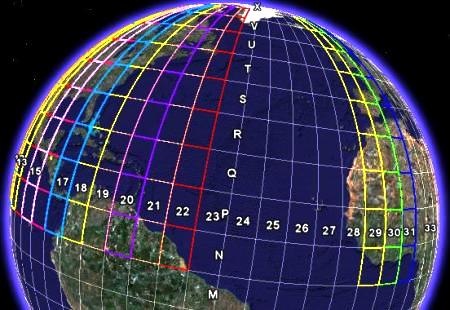
Zde můžete stáhnout soubory z tohoto cvičení ve formátech.dwg,.DGN V7 ,.mapa rozdělovače a.kml s utm zónami severní polokoury hispánských zemí, včetně tří, které platí pro Španělsko
... vše převzato z jednoduchého dwg souboru vytvořen s aplikací Excel.






Vážení ohledně tohoto tématu, mám pochybnosti a problém vyřešit.
Je q mít soubor cad DWG, který je severní provincii Ekvádoru, řekl mapita Parce být v oblasti 18N Wgs84 ověřující souřadnic některých bodech přijatá na Google Earth, samozřejmě Roubování Mapa je v oblastech 17 a 18 a severní a jižní polokoule, je tu problém mám oblast dat (polygon) a formát tvar s geografickou projekční Wgs84 což mi správně zobrazuje vše v programech, které používají projekci, ale když export do DWG tuto botu mi zdaleka, že při revizi předchozí souřadnic oblasti 18 sever utm horní roh čelí v severní polokouli me spustit pryč a souřadnice nejsou Mimas a testovány s různými projekcemi ale nikdo mi dává, ale zdůraznil, jako kontrolní souřadnic revidovaný v několika programech naznačuje, že autokadová rovina je promítána v zóně 18 north wgs84.
což může být to, co nezohledňuji, a jak bych měl v těchto případech zacházet s informacemi.
díky předem za odpověď.
Máte pravdu, už jsem problém opravil. Zkontrolujte, zda je můžete stáhnout
Dobře.
Po kliknutí na odkazy se zobrazí obrazovka CPanel, do které se umístí jméno a heslo, a soubory se nestáhnou ...
http://geofumadas.com/georeferenciar-un-mapa-dwg-dgn/